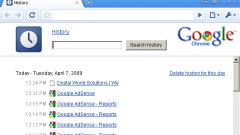Инструкция
1
Запустите интернет-обозреватель Internet Explorer и раскройте меню «Сервис» верхней панели инструментов окна приложения.
2
Выберите пункт «Свойства обозревателя» и перейдите в подпункт «Журнал» для выполнения очистки истории посещения веб-страниц (для Internet Explorer).
3
Нажмите кнопку «Очистить» и подтвердите выполнение команды нажатием кнопки OK (для Internet Explorer).
4
Перейдите в пункт «Временные файлы интернета» и нажмите кнопку «Удалить файлы» для очистки копий всех ранее посещенных веб-страниц (для Internet Explorer).
5
Откройте новую вкладку браузера Chrome одновременным нажатием клавиш Ctrl+T для выполнения операции очистки (для Google Chrome).
6
Наведите курсор мыши на выбранную страницу в списке «Часто посещаемые сайты» и нажмите на значок «х» в верхнем правом углу указанной страницы для ее удаления из списка (для Google Chrome).
7
Выполните клик мыши на поле надписи «Часто посещаемые сайты» для уменьшения размера выбранного списка и отображения только названий сайтов вместо миниатюр веб-страниц (ля Google Chrome).
8
Наведите курсор мыши на область списка и дождитесь появления значка «х» в правом верхнем углу (для Google Chrome).
9
Скройте список «Часто посещаемые сайты» нажатием на появившийся значок (для Google Chrome).
Следует помнить, что приложения Microsoft Office также отслеживают несколько последних веб-расположений, посещенных из этих программ.
Следует помнить, что приложения Microsoft Office также отслеживают несколько последних веб-расположений, посещенных из этих программ.
10
Откройте нужное приложение Microsoft Office и перейдите в меню «Файл» верхней панели инструментов окна приложения.
11
Выберите пункт «Последние» для просмотра списка последних посещенных веб-страниц и вызовите контекстное меню нужного элемента кликом правой кнопки мыши.
12
Выберите команду «Прикрепить к списку» для сохранения выбранного элемента.
13
Выберите команду «Удалить из списка» для очистки истории посещения выбранной интернет-страницы.
14
Выберите команду «Удалить все незакрепленные файлы» для очистки истории посещения несохраненных веб-страниц и нажмите кнопку «Да» для подтверждения выполнения команды.
Полезный совет
Для удаления закрепленных в списке элементов используйте клик на значок булавки для открепления.
Источники:
- Как в Internet Explorer очистить список посещенных ранее веб-страниц
- как удалить с компьютера журнал посещенных сайтов